戴尔电脑遇到网络错误如何重启?(戴尔电脑网络错误重启方法详解)
![]() 游客
2025-09-05 11:45
189
游客
2025-09-05 11:45
189
在使用戴尔电脑上网过程中,有时会遇到网络错误的情况。为了解决这个问题,重启电脑是一种常见的方法。本文将详细介绍戴尔电脑遇到网络错误时如何进行重启,以帮助用户尽快恢复网络连接。
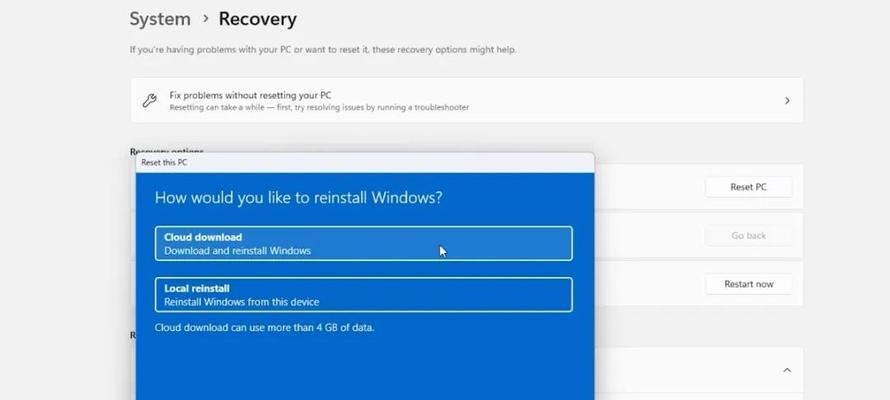
检查网络连接状态
在重启电脑之前,首先要确认网络连接是否正常。打开网络设置界面,检查Wi-Fi或有线连接是否已经启用,如果未启用,请点击相应选项进行连接。
关闭并重新打开网络适配器
如果网络连接状态正常,但仍然无法上网,可以尝试关闭并重新打开网络适配器。点击开始菜单,找到“控制面板”,进入“网络和共享中心”。在左侧菜单栏中选择“更改适配器设置”,右键点击当前使用的网络适配器,并选择“禁用”。等待片刻后,再次右键点击该适配器,并选择“启用”,重新激活适配器。

清除DNS缓存
DNS缓存问题可能会导致网络错误,因此清除DNS缓存可能有助于解决问题。打开命令提示符,输入“ipconfig/flushdns”命令,并按下回车键,等待命令执行完成。
重启路由器
有时候,网络错误可能是由路由器故障引起的。在重启电脑之前,建议先重启路由器。找到路由器电源插头,将其拔下,等待几秒钟后再插上。等待路由器重新启动完成后,再尝试连接网络。
重启电脑
如果以上方法都未能解决网络错误问题,可以尝试直接重启电脑。点击开始菜单,选择“重新启动”,等待电脑自动关机并重新启动。在重新启动过程中,系统会自动刷新网络设置,有助于解决某些网络错误。

更新网络驱动程序
网络驱动程序过时或损坏也可能导致网络错误。打开设备管理器,在“网络适配器”下找到当前使用的网络适配器,右键点击并选择“更新驱动程序”。选择自动搜索更新的选项,让系统自动下载并安装最新的网络驱动程序。
检查防火墙设置
防火墙设置也可能导致网络错误。打开控制面板,在搜索栏中输入“防火墙”,选择“WindowsDefender防火墙”,点击“允许应用或功能通过WindowsDefender防火墙”。在弹出的窗口中,查找并确保所需的应用程序和功能已被允许通过防火墙。
重置网络设置
重置网络设置可以清除所有网络相关的设置,并恢复为默认配置,有助于解决某些复杂的网络错误。打开命令提示符,输入“netshintipreset”命令,并按下回车键执行。等待命令执行完成后,重启电脑。
检查杀毒软件
某些杀毒软件可能会阻止网络连接,导致网络错误。打开杀毒软件界面,检查阻止或隔离网络连接的设置,将相应选项设为允许。
使用网络故障排除工具
戴尔电脑自带了一些网络故障排除工具,可以帮助用户检测和解决网络错误。打开控制面板,在搜索栏中输入“故障排除”,选择“查找并修复网络问题”。按照提示操作,让系统自动检测和修复网络错误。
检查硬件连接
如果以上方法都无法解决问题,可能是硬件连接故障引起的。检查路由器和电脑之间的连接是否牢固,确认网线是否正常工作。
联系网络服务提供商
如果以上方法仍然无法解决问题,可能是网络服务提供商的问题。联系网络服务提供商的客服部门,向他们报告问题并寻求进一步的帮助。
更新操作系统
操作系统的更新可能包含修复网络错误的补丁。打开设置,选择“更新和安全”,点击“检查更新”,下载并安装系统更新。
重置操作系统
如果问题仍然存在,可以考虑重置操作系统。打开设置,选择“更新和安全”,点击“恢复”,在“重启此PC”一栏中点击“开始”,按照提示进行操作。
在遇到戴尔电脑网络错误时,重启电脑是一种常见且有效的解决方法。然而,在尝试重启之前,可以先检查网络连接状态,关闭并重新打开网络适配器,清除DNS缓存等。如果问题依然存在,可以尝试重启路由器,更新网络驱动程序等。如果所有方法都无法解决问题,可以考虑联系网络服务提供商或重置操作系统。希望本文介绍的方法能够帮助到遇到网络错误的戴尔电脑用户。
转载请注明来自前沿数码,本文标题:《戴尔电脑遇到网络错误如何重启?(戴尔电脑网络错误重启方法详解)》
标签:戴尔电脑
- 最近发表
-
- 解决电脑重命名错误的方法(避免命名冲突,确保电脑系统正常运行)
- 电脑阅卷的误区与正确方法(避免常见错误,提高电脑阅卷质量)
- 解决苹果电脑媒体设备错误的实用指南(修复苹果电脑媒体设备问题的有效方法与技巧)
- 电脑打开文件时出现DLL错误的解决方法(解决电脑打开文件时出现DLL错误的有效办法)
- 电脑登录内网错误解决方案(解决电脑登录内网错误的有效方法)
- 电脑开机弹出dll文件错误的原因和解决方法(解决电脑开机时出现dll文件错误的有效措施)
- 大白菜5.3装机教程(学会大白菜5.3装机教程,让你的电脑性能飞跃提升)
- 惠普电脑换硬盘后提示错误解决方案(快速修复硬盘更换后的错误提示问题)
- 电脑系统装载中的程序错误(探索程序错误原因及解决方案)
- 通过设置快捷键将Win7动态桌面与主题关联(简单设置让Win7动态桌面与主题相得益彰)
- 标签列表

